Avez-vous remarqué qu’il se passe quelque chose de bizarre sur votre compte Gmail dernièrement? Des e-mails que vous n’aviez pas envoyés, ouverts ou auxquels vous n’aviez pas répondu ont soudainement été envoyés, ouverts et auxquels vous avez répondu?
Quelqu’un a peut-être accédé à votre compte Gmail sans votre permission. Peut-être avez-vous été piraté, ou peut-être avez-vous accidentellement oublié de vous déconnecter sur un ordinateur public.
Dans tous les cas, si vous remarquez une activité suspecte, vous devez réagir. Ce guide vous montrera comment vérifier l’historique de vos connexions à Gmail, ainsi que la façon de réagir lorsque vous découvrez quelque chose de louche !
Comment vérifier l’historique des connexions à Gmail en 2 étapes
1. Dans le coin inférieur droit de votre écran principal Gmail, vous verrez une petite section indiquant « Dernière activité du compte« :
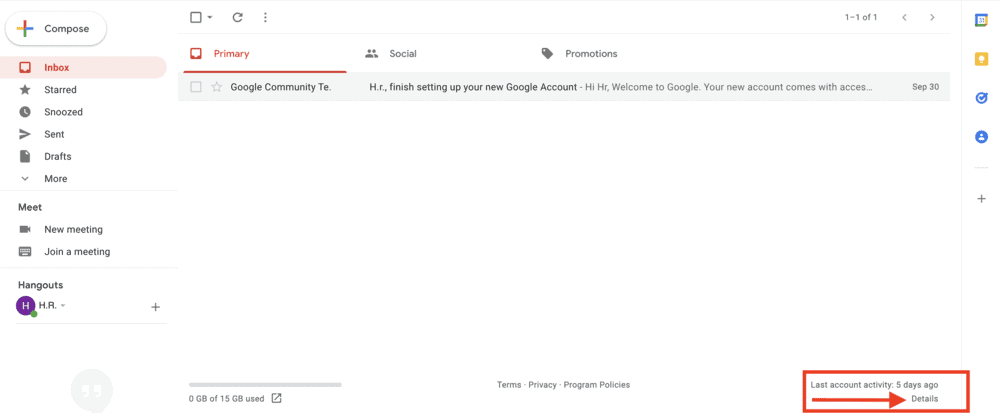
2. Juste en dessous, vous trouverez le mot « Détails » – Cliquez dessus pour voir qui a fait quoi la dernière fois que votre compte Gmail a été utilisé. Vous accéderez à une page qui ressemble à ceci:
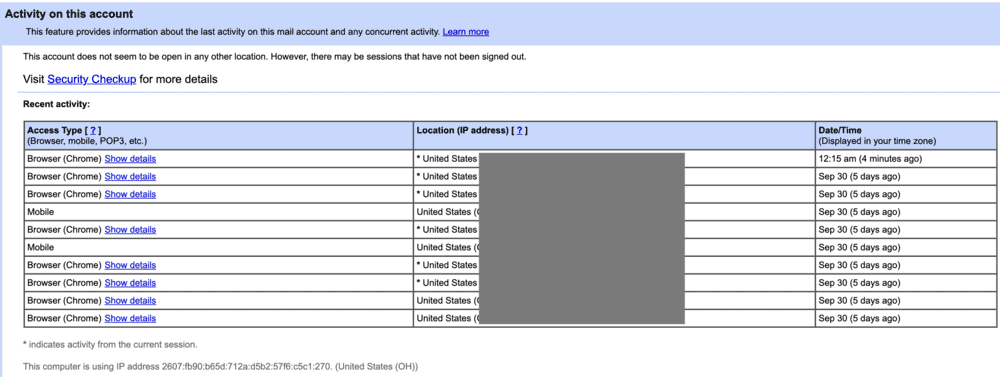
Si quelqu’un a accédé à votre compte Gmail à votre insu ou sans votre permission, vous pourrez le confirmer à l’aide de cette page.
Google « Last Account Activity » Info
Session Info
Vous pouvez voir dans cette colonne des informations de base sur la session la plus récente de votre compte Gmail.
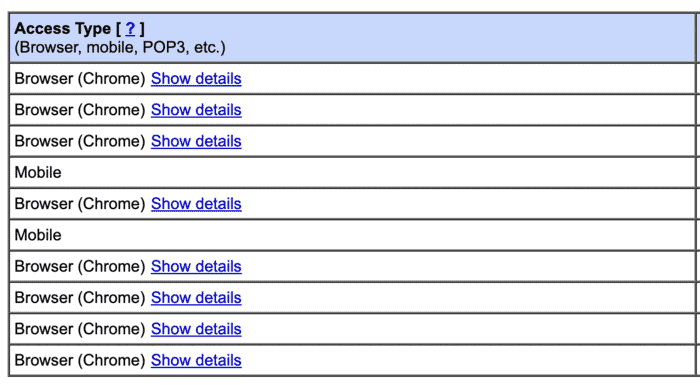
Elle vous indique le type d’appareil utilisé pour accéder au compte, ainsi que le navigateur utilisé.
Si vous ne reconnaissez pas le type d’appareil ou de navigateur, vous saurez tout de suite qu’il y a anguille sous roche.
Adresse IP
Cette colonne vous indiquera si quelqu’un d’autre que vous a utilisé votre Gmail.
Elle affiche l’emplacement général où le compte a été utilisé, ainsi que l’adresse IP de l’appareil/routeur qui a établi la connexion Internet.
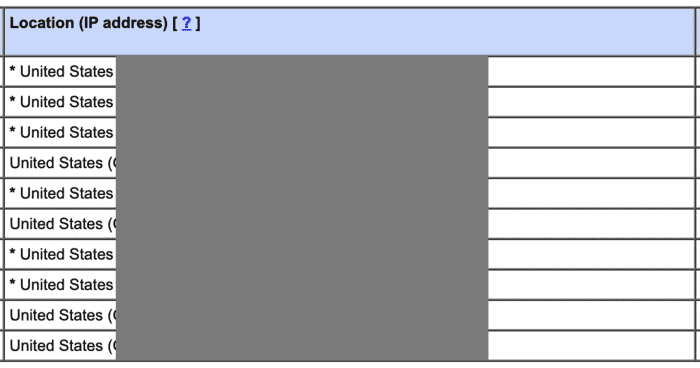
Vous pouvez croiser ces données avec celles de vos propres appareils en trouvant vos adresses IP et en recherchant une IP qui ne correspond pas.
Vous pouvez généralement localiser votre adresse IP quelque part dans les paramètres/informations de votre appareil, ou vous pouvez utiliser un outil de recherche d’IP en ligne, comme What is My IP?.
Date et heure
Comme vous pouvez vous y attendre, cette colonne vous donne des informations temporelles sur le moment où votre compte Gmail a été utilisé:
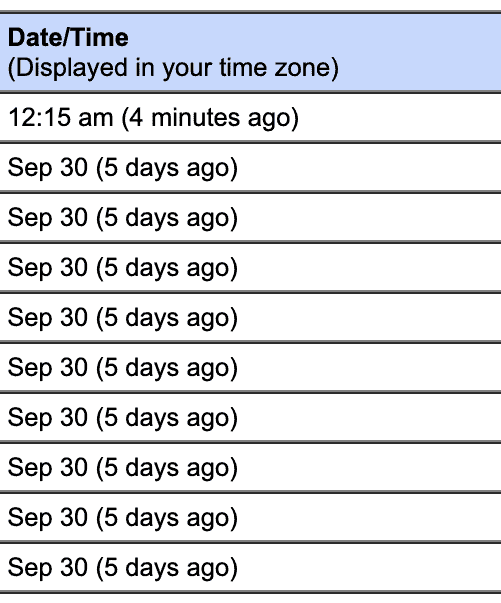
Recherche de discordances dans la dernière activité du compte Gmail
Vous pouvez utiliser le rapport sur la dernière activité du compte pour essayer de confirmer vos soupçons. Si le rapport ne correspond pas à votre propre utilisation du compte, il est peut-être temps de changer votre mot de passe !
Comment trouver les alertes de connexion à Gmail
Lorsqu’un nouveau périphérique se connecte à votre compte Gmail, vous recevez un e-mail d’alerte – même s’il s’agit simplement de vous connecter à votre compte.
Si vous pensez qu’une activité suspecte se produit sur votre compte, il se peut que vous ayez manqué l’un de ces e-mails d’alerte.
Pour retrouver toutes vos alertes de connexion, tapez « From: [email protected] » dans la barre de recherche de votre page d’accueil Gmail.
Cela fera apparaître une liste de toutes les alertes de sécurité ou de compte associées à votre adresse Gmail:

Vous pouvez utiliser cette liste pour essayer de déterminer s’il y a eu des connexions que vous ne reconnaissez pas.
Déterminer qui a utilisé votre compte Gmail
Si vous avez découvert une activité suspecte sur votre compte Gmail, il se peut que vous ne puissiez pas trouver le coupable facilement – mais il y a certaines choses que vous pouvez faire pour réduire la liste !
Vérifiez le statut de votre VPN
Si vous utilisez un VPN pour des raisons de confidentialité personnelle ou professionnelle, cela aura une incidence sur votre adresse IP et votre lieu d’accès.
Parfois, l’explication est aussi simple que cela – vous avez oublié que vous utilisiez un VPN et vous avez soudainement remarqué une activité bizarre dans Gmail qui était, en fait, la vôtre !
Si vous voyez une activité sur votre compte dont vous ne vous souvenez pas, l’une des choses les plus simples que vous pouvez faire est de croiser les temps d’accès avec votre propre historique de navigateur.
Parfois, l’heure d’accès à votre compte Gmail correspond à l’historique de votre navigateur, même si vous ne vous souvenez pas l’avoir utilisé.
Vous pouvez également consulter l’historique de vos recherches Gmail pour voir si quelqu’un a fouillé dans votre compte.
Traquer l’IP de l’utilisateur
En utilisant What Is My IP, vous pouvez rechercher l’adresse IP suspecte dans votre rapport « Last Account Info » pour déterminer exactement où la personne a accédé à votre compte.
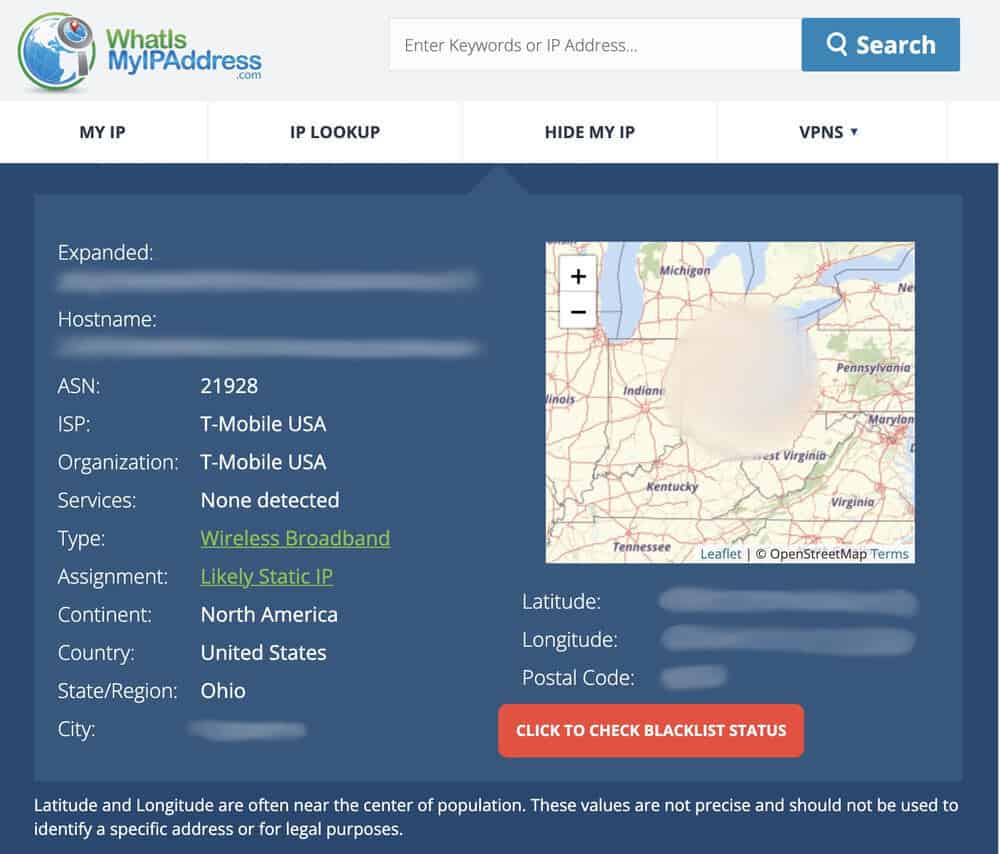
Bien sûr, si cette personne a utilisé un VPN, l’information ne sera pas utile. Mais elles peuvent quand même vous aider à résoudre le mystère !
Recherche de virus
Si vous avez un virus sur votre ordinateur (par exemple, si vous avez récemment ouvert un e-mail de phishing), il peut être responsable de ce qui arrive à votre compte !
Si c’est le cas, un bon logiciel antivirus peut s’avérer nécessaire !
Comment se déconnecter de Gmail sur d’autres appareils
Ce devrait être votre première réaction chaque fois que vous constatez une activité suspecte sur votre compte Gmail.
Google permet aux utilisateurs de vérifier quels appareils sont connectés et leur permet de s’en déconnecter à distance.
Suivez ces étapes pour vous déconnecter de tous les appareils sur Gmail:
1. Rendez-vous sur https://myaccount.google.com/device-activity/ dans un navigateur de bureau.
Vous obtiendrez une liste de tous les appareils actuellement connectés à votre compte Google:
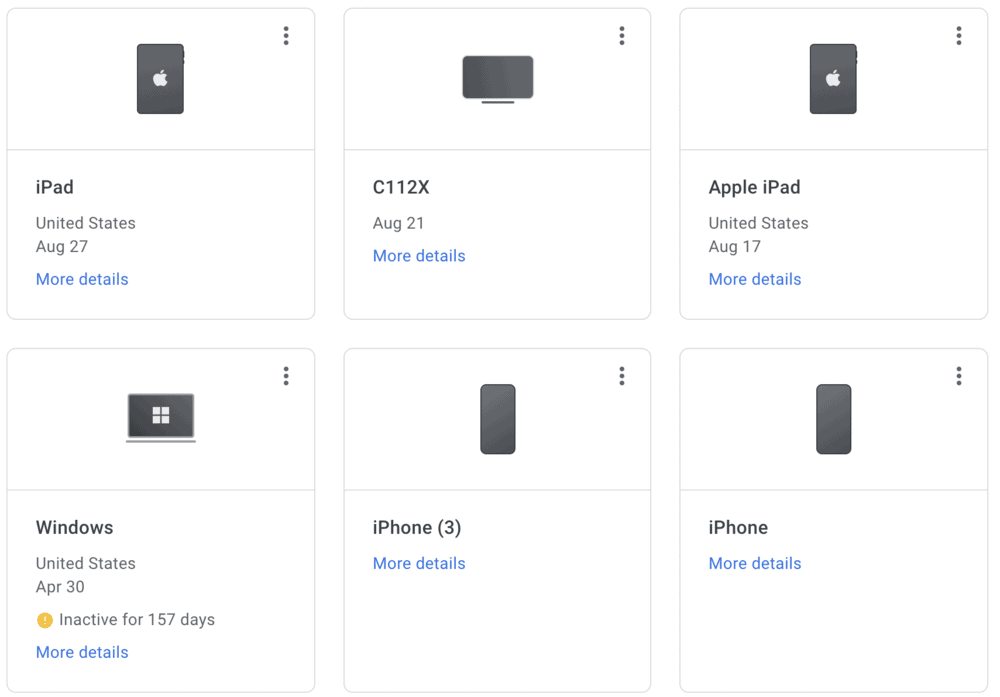
2. Pour chaque appareil dont vous souhaitez vous déconnecter, cliquez sur les trois points dans le coin supérieur droit.
3. Cliquez sur « déconnexion », et répétez l’opération jusqu’à ce que vous soyez déconnecté de tous les appareils auxquels vous ne voulez plus être connecté !
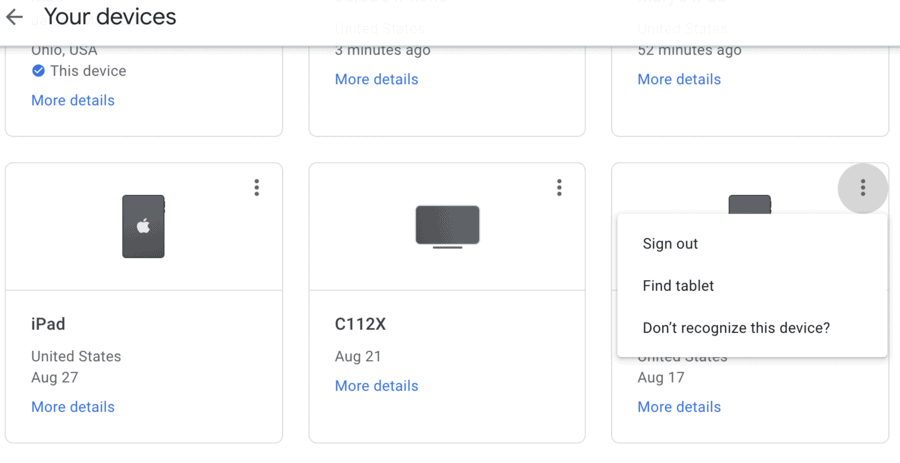
N’oubliez pas qu’après avoir effectué cette opération, vous devrez vous reconnecter sur tous vos appareils – n’oubliez pas votre mot de passe !
Comment changer votre mot de passe Gmail
Si quelqu’un d’autre a accès à votre compte Gmail sans votre permission, changer votre mot de passe les forcera à sortir et (espérons-le) les empêchera d’entrer.
Voici comment procéder:
1. Accédez à la page Sécurité de votre compte Google.
2. Sélectionnez « Mot de passe ».
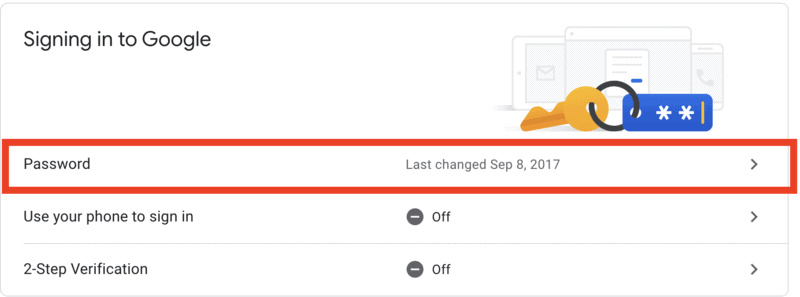
3. Saisissez votre mot de passe actuel pour vérifier qu’il s’agit bien de vous.
4. Choisissez un nouveau mot de passe, puis cliquez sur « Confirmer »
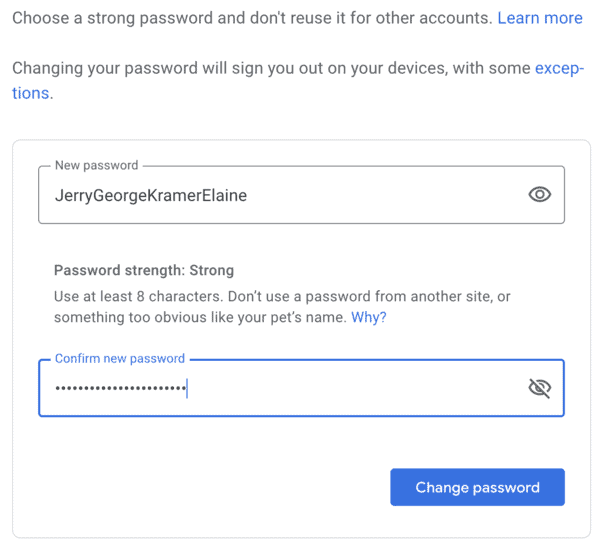
Comment activer la vérification en deux étapes dans Gmail
La vérification en deux étapes est une fonction de sécurité courante pour toutes sortes d’appareils, de logiciels et de programmes connectés à Internet.
C’est en fait très simple: outre le mot de passe standard, 2-Step Verification ajoute une deuxième couche de sécurité à vos comptes.
Elle rend l’accès à votre compte Google beaucoup plus difficile pour toute personne autre que vous. En fait, 2FA (abréviation de Two-Factor Authentication) bloque plus de 99 % des attaques automatisées sur les comptes Google et Outlook !
Ce type de sécurité est très courant sur le lieu de travail et devient également la norme pour les comptes personnels.
C’est un peu comme le verrou de votre porte d’entrée, mais pour votre compte Gmail !
L’activation de la vérification en deux étapes sur votre compte Gmail garantira que, même si quelqu’un découvre votre mot de passe, il ne pourra pas accéder à votre compte !
Voici comment la configurer:
1. Rendez-vous sur votre page Sécurité du compte Google.
2. Cliquez sur « 2-Step Verification ».
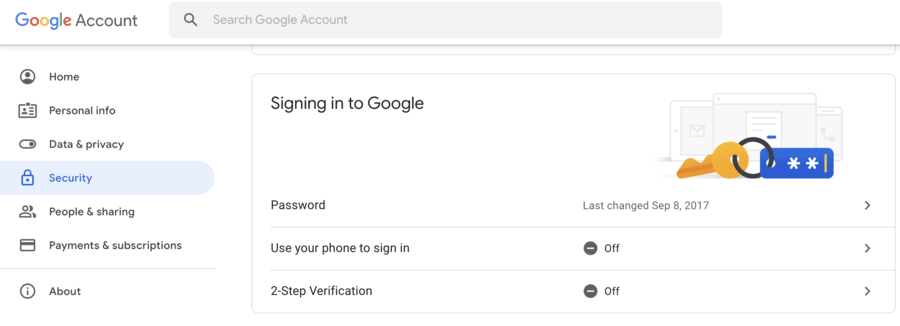
3. Appuyez sur « Get Started »
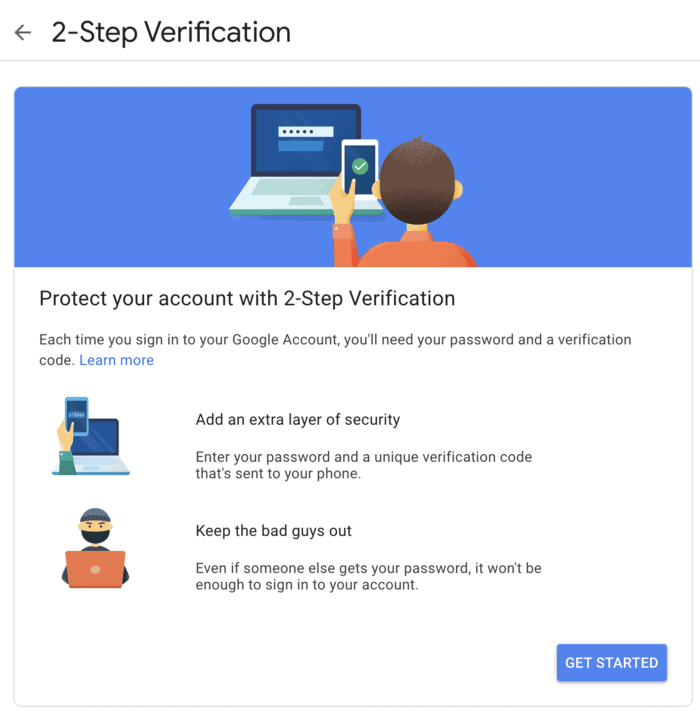
4. Entrez votre mot de passe et appuyez sur « Next ».
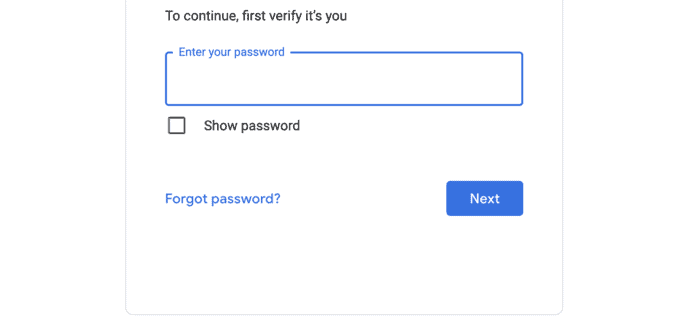
5. Une liste de vos appareils connectés apparaîtra. Ces appareils sont ceux qui peuvent recevoir des notifications de vérification en deux étapes pour vous permettre de vous connecter. Si tout semble correct, appuyez sur « Continuer ».
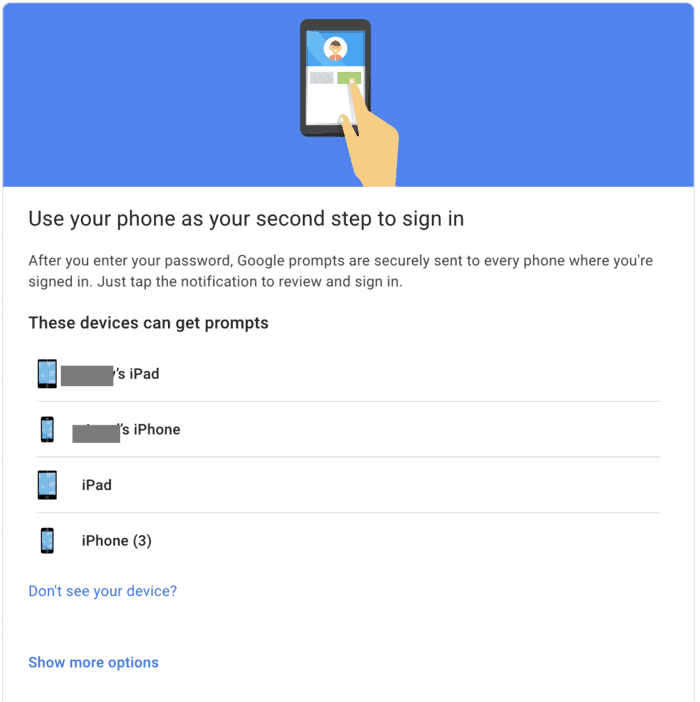
6. Ajoutez une sauvegarde (généralement, votre numéro de téléphone) pour vous aider à vous reconnecter à votre compte en cas de problème. Vous recevrez un SMS avec un code à 6 chiffres.
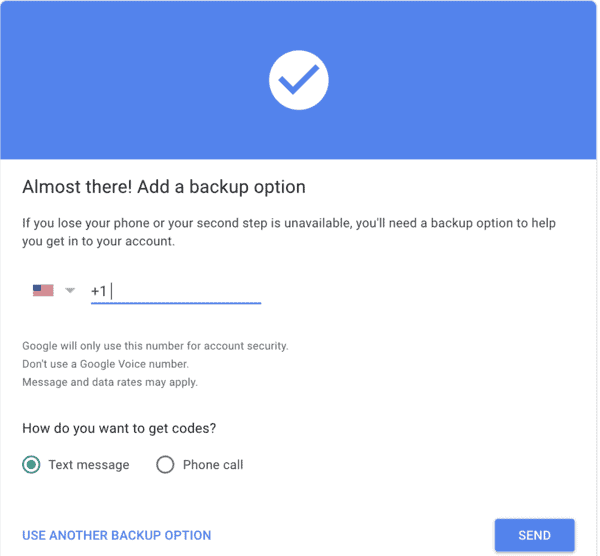
7 Confirmez que toutes vos informations sont correctes et appuyez sur « Activer »
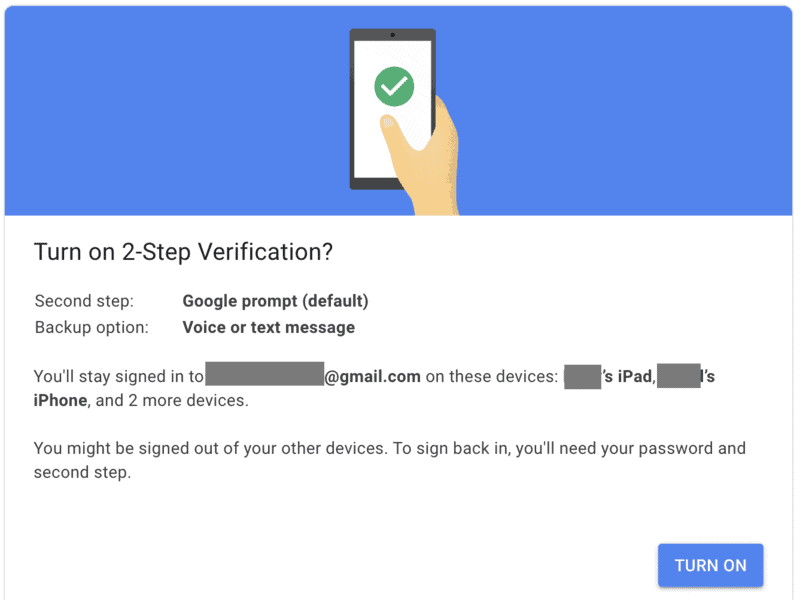
Une fois cette fonction activée, vous devrez avoir votre téléphone à portée de main chaque fois que vous vous connecterez à Gmail. Vous l’utiliserez pour confirmer votre identité et garder votre compte Gmail bien verrouillé !
FAQ: Consultation de l’historique des connexions à Google
Comment puis-je surveiller les activités suspectes de Gmail?
Si vous craignez qu’une personne utilise votre Gmail sans autorisation, nous vous recommandons de vérifier votre rapport « Dernière activité du compte » tous les quelques jours.
Vous pouvez également recevoir des e-mails d’alerte de Google à chaque fois que votre compte est connecté sur un nouveau périphérique !
Comment puis-je configurer des alertes de connexion sur Gmail?
Ces alertes devraient être actives par défaut sur votre compte Gmail.
La modification du mot de passe Gmail entraîne-t-elle une déconnexion sur tous les appareils?
Si vous modifiez votre mot de passe, vous serez automatiquement déconnecté sur tous les appareils qui ne sont pas utilisés pour la vérification.
Comment signaler une activité suspecte sur mon compte Gmail?
Si quelqu’un a piraté votre compte Gmail, vous n’avez aucun moyen de le signaler, sauf s’il utilise votre compte pour commettre un crime. Gmail dispose d’un système de signalement pour les e-mails de phishing, mais pas pour les connexions suspectes.
Puis-je vérifier l’historique des connexions Gmail sur un mobile?
Malheureusement, cette action ne peut être effectuée que sur un ordinateur de bureau. Cependant, vous pouvez toujours modifier votre mot de passe et activer la vérification en deux étapes sur votre mobile ! Accédez simplement aux paramètres de votre application Gmail et suivez les mêmes étapes que ci-dessus.
Conclusion
Si vous pensez que quelqu’un a utilisé votre compte Gmail sans votre permission, vous pouvez utiliser le rapport Dernière activité du compte de Gmail pour le confirmer.
À partir de là, vous pouvez essayer de déterminer qui a accédé à votre compte, mais votre objectif principal devrait être de changer votre mot de passe et d’activer la vérification en deux étapes.
Une fois votre compte Gmail verrouillé, vous n’avez plus rien à craindre ! Vous pouvez toujours supprimer votre dossier de spam, vos e-mails supprimés et votre dossier de corbeille si vous pensez que quelqu’un peut encore voler des informations, mais le verrouillage de votre compte est toujours la première étape.
